win11磁盘下有感叹号 win11磁盘上的感叹号如何解决
Win11磁盘上出现感叹号的问题是许多用户在安装系统或升级操作系统时经常遇到的一个困扰,这种情况通常会让用户感到困惑和焦虑,因为它意味着系统出现了错误或问题。这个问题并不是无法解决的,只要我们掌握了正确的方法和技巧,就能轻松地解决Win11磁盘上的感叹号问题。接下来我们将探讨一些解决这个问题的方法,帮助用户顺利解决这一困扰。
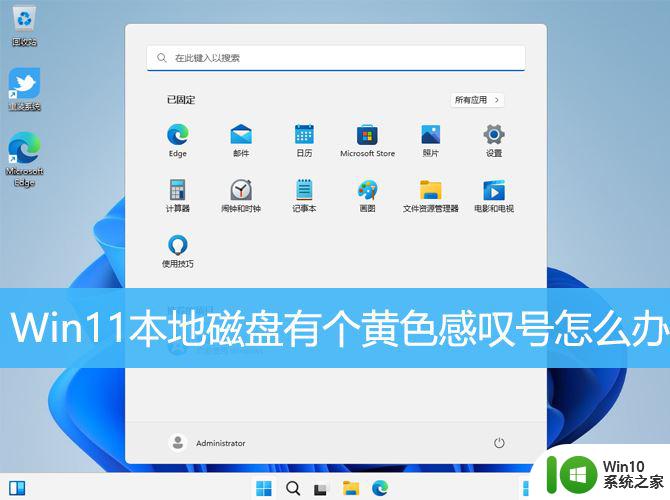
可以借助专业电脑清理软件,旨在帮助用户轻松清理C盘上的垃圾文件、保护隐私信息、管理大文件以及解决文件占用和粉碎文件等问题。
C盘清理工具汇总:https://www.jb51.net/zt/cpanqingli.html
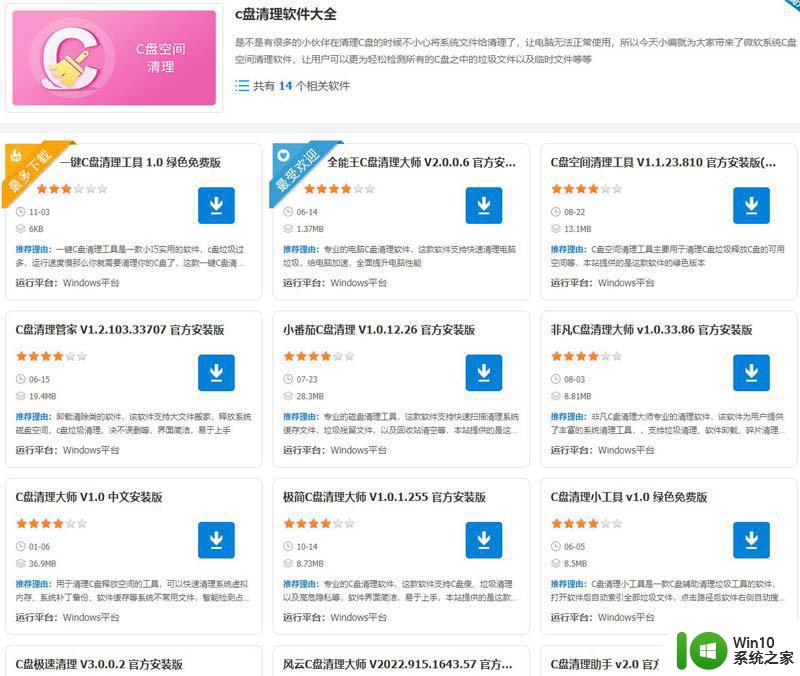
1、首先,按键盘上的【Win + E】组合键,或点击任务栏上的【文件资源管理器】;
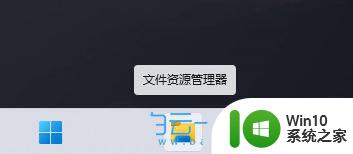
2、文件资源管理器窗口,左侧边栏,【右键】点击本地磁盘(C:),在打开的菜单项中,选择【属性】;
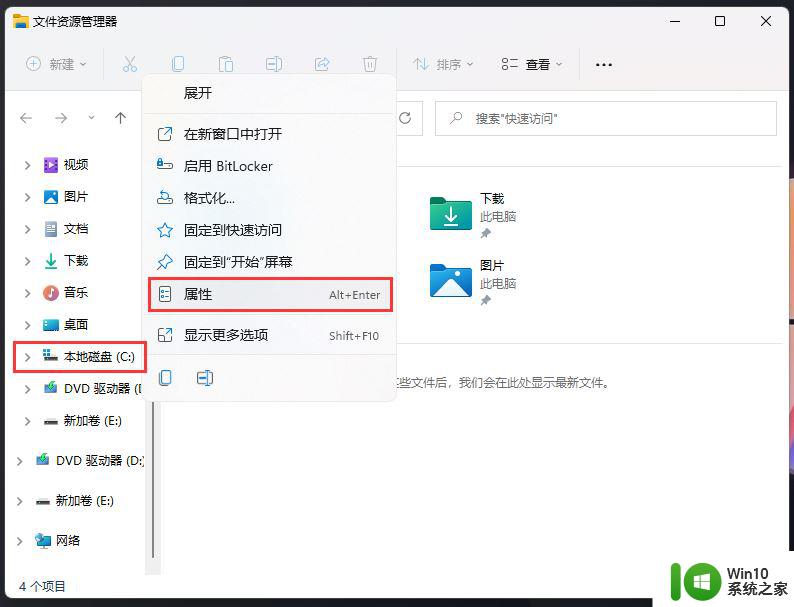
3、本地磁盘(C:)属性窗口,切换到【工具】选项卡。然后点击查错(此选项将检查驱动器中的文件系统错误)下的【检查】;

4、错误检查(本地磁盘 (C:))窗口,不需要扫描此驱动器。在此驱动器上未发现任何错误。如果需要,可以继续扫描该驱动器。点击【扫描驱动器(在扫描过程中,可以继续使用驱动器。如果发现错误,你可以决定是否对其进行修复)】;
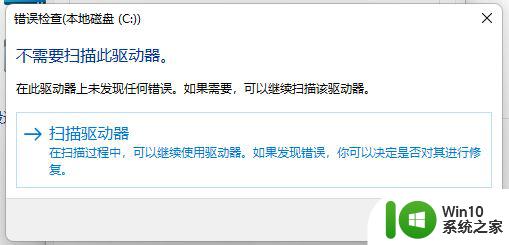
5、扫描完成后,会提示“已成功扫描你的驱动器 Windows 已成功扫描驱动器。未发现错误。”,点击【关闭】即可;
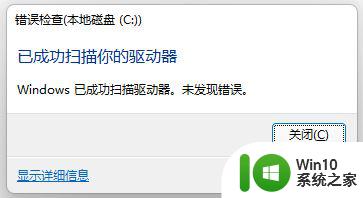
1、桌面双击打开此电脑,进入到文件资源管理器。找到并右键选中被加密的硬盘,在打开的菜单项中,选择显示更多选项;

2、在更多选项中,选择管理 BitLocker(B);
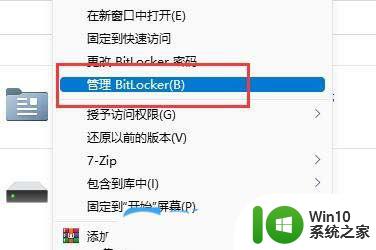
3、固定数据驱动器窗口,点击关闭 BitLocker;
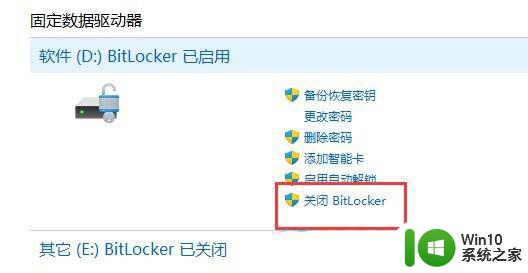
4、BitLocker 驱动器加密提示框,点击关闭BitLocker;
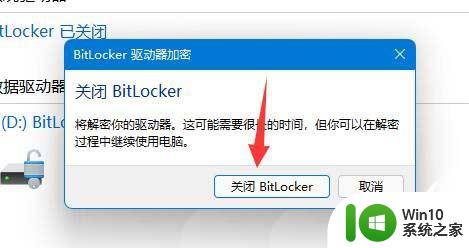
5、这时候,会提示正在解密,等解密进度条走完,就可以解除Win11硬盘加密了;
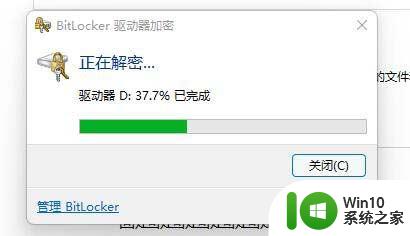
Win11更新后显示器无信号怎么办 win11显示器无信号解决方法
以上就是关于win11磁盘下有感叹号的全部内容,如果你遇到相同情况,可以尝试按照以上方法来解决。
win11磁盘下有感叹号 win11磁盘上的感叹号如何解决相关教程
- win11电脑磁盘出现感叹号如何解决 win11 D盘感叹号怎么消失
- win11硬盘有个感叹号如何解决 win11硬盘感叹号解决方法
- win11硬盘感叹号如何解决 win11硬盘感叹号怎么解决
- win11硬盘出现感叹号如何解决 win11盘符出现感叹号怎么处理
- win11 raid控制器感叹号 win11安全中心黄色感叹号如何解决
- Win11系统D盘有个黄色感叹号的解决方法 Win11系统D盘黄色感叹号怎么办
- win11系统D盘出现感叹号两种解决方法 win11系统D盘感叹号原因是什么
- windows11安全中心感叹号如何解决 win11安全中心叹号无法解决
- win11电池感叹号原因 windows11电池感叹号如何消除
- win11d盘上有个问号 win11d盘感叹号解决方法
- win11系统更新有红色感叹号如何解决 win11系统更新红色感叹号怎么解决
- windows安全中心出现感叹号如何解决 win11安全中心感叹号原因及解决方法
- win11系统启动explorer.exe无响应怎么解决 Win11系统启动时explorer.exe停止工作如何处理
- win11显卡控制面板不见了如何找回 win11显卡控制面板丢失怎么办
- win11安卓子系统更新到1.8.32836.0版本 可以调用gpu独立显卡 Win11安卓子系统1.8.32836.0版本GPU独立显卡支持
- Win11电脑中服务器时间与本地时间不一致如何处理 Win11电脑服务器时间与本地时间不同怎么办
win11系统教程推荐
- 1 win11安卓子系统更新到1.8.32836.0版本 可以调用gpu独立显卡 Win11安卓子系统1.8.32836.0版本GPU独立显卡支持
- 2 Win11电脑中服务器时间与本地时间不一致如何处理 Win11电脑服务器时间与本地时间不同怎么办
- 3 win11系统禁用笔记本自带键盘的有效方法 如何在win11系统下禁用笔记本自带键盘
- 4 升级Win11 22000.588时提示“不满足系统要求”如何解决 Win11 22000.588系统要求不满足怎么办
- 5 预览体验计划win11更新不了如何解决 Win11更新失败怎么办
- 6 Win11系统蓝屏显示你的电脑遇到问题需要重新启动如何解决 Win11系统蓝屏显示如何定位和解决问题
- 7 win11自动修复提示无法修复你的电脑srttrail.txt如何解决 Win11自动修复提示srttrail.txt无法修复解决方法
- 8 开启tpm还是显示不支持win11系统如何解决 如何在不支持Win11系统的设备上开启TPM功能
- 9 华硕笔记本升级win11错误代码0xC1900101或0x80070002的解决方法 华硕笔记本win11升级失败解决方法
- 10 win11玩游戏老是弹出输入法解决方法 Win11玩游戏输入法弹出怎么办
win11系统推荐
- 1 win11系统下载纯净版iso镜像文件
- 2 windows11正式版安装包下载地址v2023.10
- 3 windows11中文版下载地址v2023.08
- 4 win11预览版2023.08中文iso镜像下载v2023.08
- 5 windows11 2023.07 beta版iso镜像下载v2023.07
- 6 windows11 2023.06正式版iso镜像下载v2023.06
- 7 win11安卓子系统Windows Subsystem For Android离线下载
- 8 游戏专用Ghost win11 64位智能装机版
- 9 中关村win11 64位中文版镜像
- 10 戴尔笔记本专用win11 64位 最新官方版